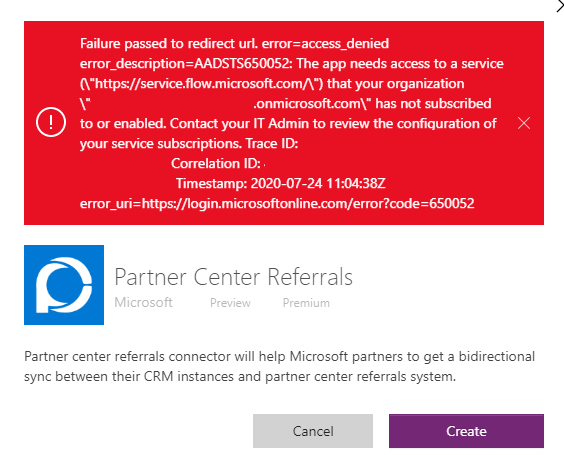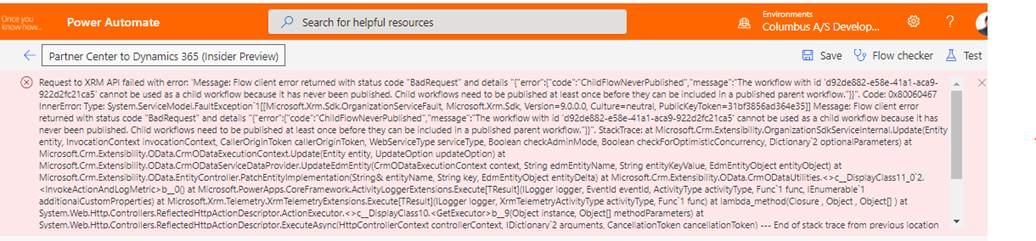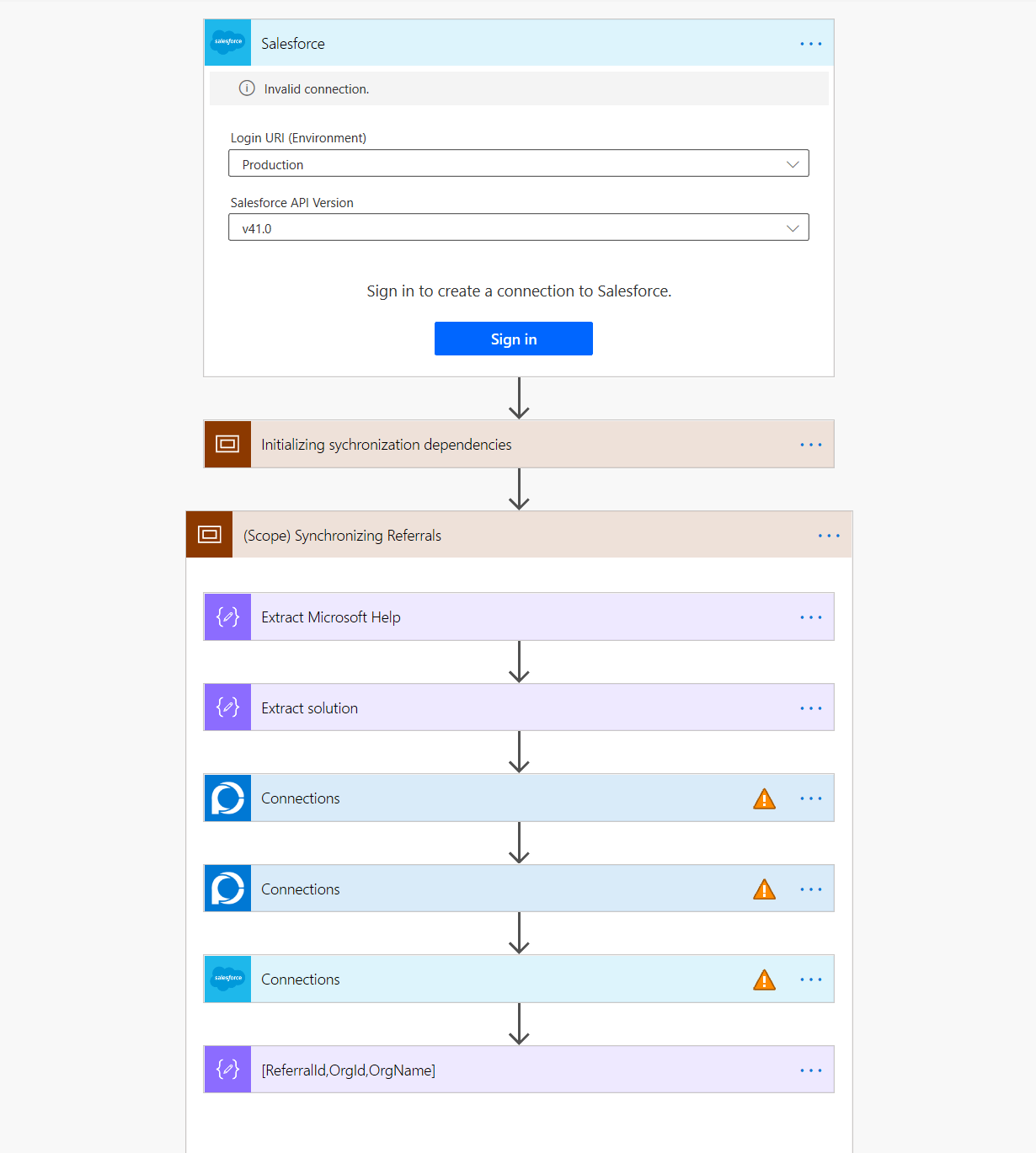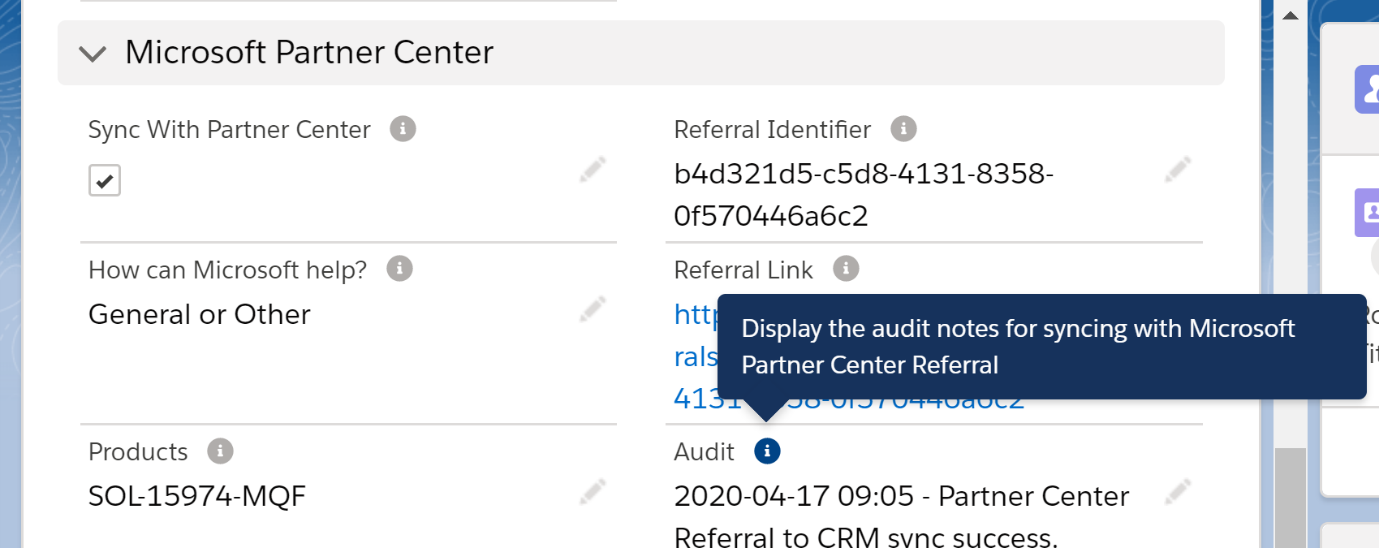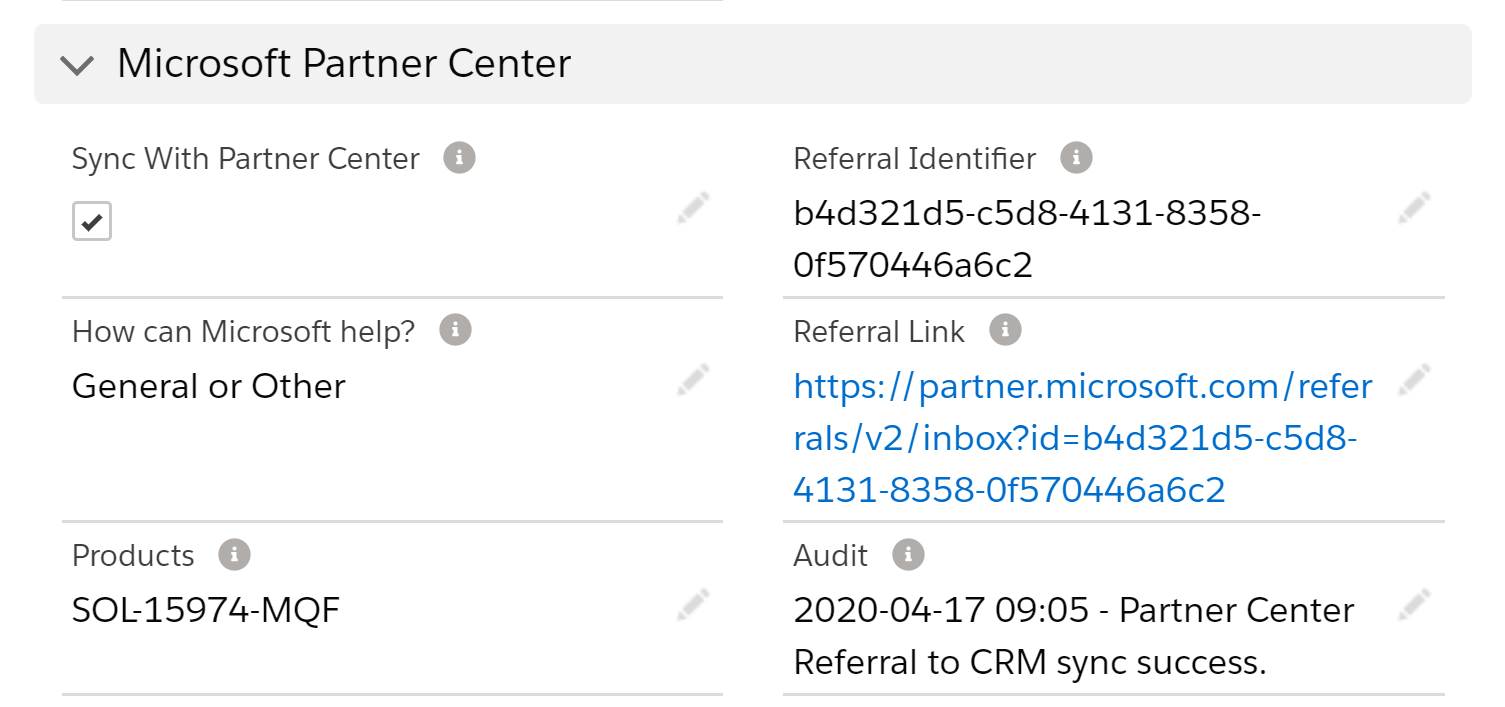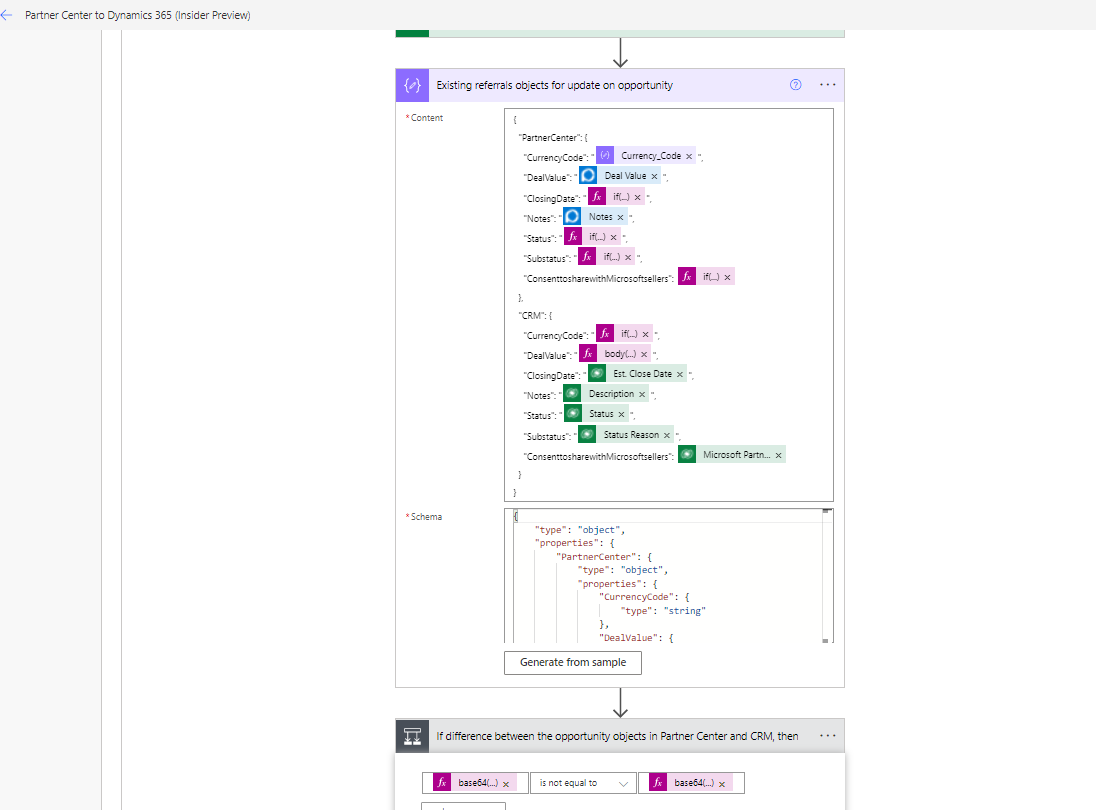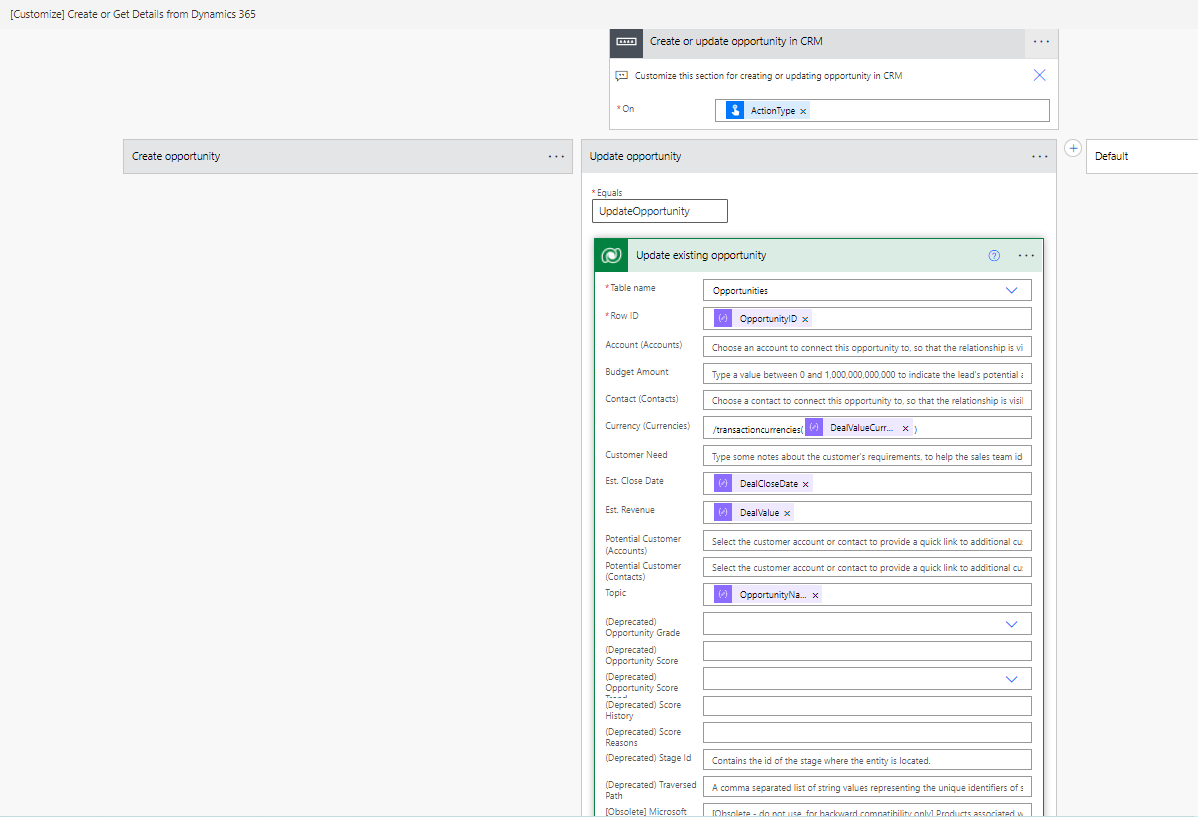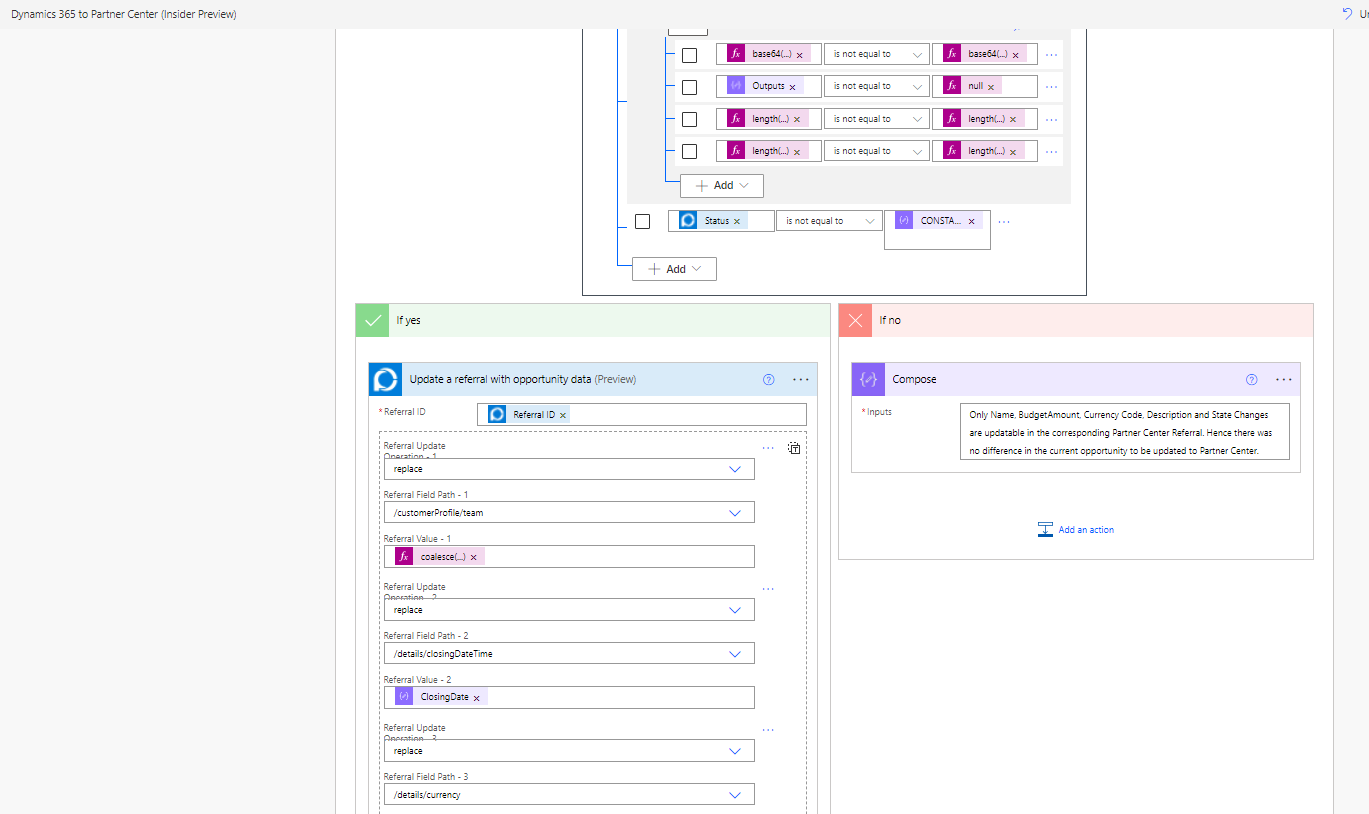Solucionar problemas de conectores de referências de venda conjunta
Aplica-se a: Dynamics 365 CRM | Salesforce CRM
Funções apropriadas: Administrador de referências | Administrador do sistema ou personalizador do sistema no CRM
Este artigo aborda os conceitos básicos e a solução de problemas de conectores de indicações de venda conjunta em três seções:
- Perguntas frequentes sobre fundamentos
- Solução de problemas de configuração
- Solução de problemas de execução e manutenção
Perguntas frequentes sobre fundamentos
Esta seção responde a perguntas sobre os fundamentos do uso de conectores de indicações de venda conjunta, como permissões, assinaturas e configuração.
É possível usar uma solução de avaliação de conectores de indicações de venda conjunta para meu ambiente?
Sim. Você pode baixar as soluções de conector gratuitamente no AppSource.
Qual função devo ter para criar seções em um ambiente de CRM?
Os usuários que são administradores do sistema ou personalizadores do sistema podem aplicar alterações para todos.
Todos os usuários do aplicativo podem personalizar o sistema e compartilhar algumas de suas personalizações com outras pessoas.
Os vendedores parceiros precisam de funções especiais para trabalhar no Partner Center?
Sim. Os vendedores parceiros devem receber a função de administrador Indicações. Para obter mais informações, consulte a Visão geral de permissões.
Quais campos devem ser configurados primeiro no meu ambiente de CRM?
Certifique-se de que sua configuração de moeda seja apropriada para sua localização e esteja em seu ambiente de CRM com precisão.
Sua equipe de vendas deve estar listada em seu ambiente de CRM como usuários de CRM.
Para obter mais informações, consulte Dynamics e Salesforce.
Quais pré-requisitos são necessários para a criação de ambiente do Power Automate?
Para usar o ambiente do Power Automate, você precisa de:
- Uma licença do Power Automate
- Um mínimo de 1 GB de armazenamento
É preciso uma assinatura do Dynamics 365 para usar a solução Salesforce Connectors?
Não. A solução Salesforce Connector que oferece suporte à sincronização com outros sistemas de CRM é do tipo Dynamics Flow. A solução não exige que você tenha uma instância do Dynamics 365 ou uma assinatura.
Quando você instala a solução Salesforce:
- Um menu suspenso com o ambiente CDS existente em sua empresa pode aparecer. Selecione esse ambiente CDS existente.
- Se você receber o erro "Não foi possível encontrar uma organização do Dynamics 365 conectada ao usuário conectado", crie um novo ambiente para conectores.
Solução de problemas de configuração
Esta seção descreve os problemas de configuração que você pode encontrar e como resolvê-los
Recebo o erro WorkflowTriggerNotFound ao ativar fluxos na plataforma Power Automate
Para corrigir um erro WorkflowTriggerNotFound, use as seguintes etapas:
- Exclua a conexão CDS e, em seguida, recrie-a.
- Desativar e ativar o fluxo filho.
- Exclua a solução e reinstale-a.
Exemplo de erro:
Error: Request to Azure Resource Manager failed with error: '{"error":{"code":"WorkflowTriggerNotFound","message":"The workflow 'e14d00f1-1fdf-4b1b-aaac-54a5064093d3' trigger 'manual' couldn't be found."}}'.
Recebo um erro "Entrar" ao adicionar um conector do Partner Center na plataforma Power Automate
Para corrigir o erro de entrada, use as seguintes etapas:
- Verifique se o usuário que está instalando e usando os conectores tem a função de administrador Referências.
- Use suas credenciais do Partner Center para entrar no ambiente do Power Automate.
Recebo um erro "Exigindo atualizações" ao ativar o fluxo do Partner-Center-to-CRM na plataforma do Power Automate
Para corrigir o erro "exigindo atualizações", use a seguinte etapa:
Antes de ativar o fluxo do Partner-Center-to-CRM, ative os seguintes fluxos filho:
- Partner Center para o CRM – Auxiliar (Insider Preview)
- Atualizações de indicação da venda conjunta da Microsoft no Partner Center para o CRM (versão prévia do Insider)
Mensagem de erro:
Não consigo adicionar conexões ao fluxo quando tento editá-lo
Se você não puder adicionar conexões ao fluxo ao tentar editá-lo, use as seguintes etapas:
Adicione conexões ao fluxo enquanto o fluxo estiver em execução e adicione a cada fluxo separadamente.
Se uma caixa de diálogo para adicionar conexões não abrir automaticamente durante a edição do fluxo, você poderá editar cada uma das etapas e subetapas dos fluxos individualmente:
- Selecione cada fluxo e edite-o individualmente.
- Expandir todas as etapas no fluxo.
- Selecione as etapas que tenham um ícone de aviso solicitando a associação das conexões e adicionar as conexões.
Os fluxos da solução de conectores de indicações de venda conjunta não são ativados
Se os fluxos da solução de conectores de indicações de venda conjunta não forem ativados, use as seguintes etapas:
No Power Automate, ative os fluxos na seguinte ordem e atualize-os para usar as conexões corretas:
Salesforce:
- Registro do Webhook do Partner Center (Versão prévia do Insider).
- [Personalizar] Criar ou obter detalhes do Salesforce.
- Criar Indicação de venda conjunta do Salesforce para o Partner Center (Versão prévia do Insider)
- Atualizações de indicação da venda conjunta da Microsoft no Partner Center para o Salesforce (Versão prévia do Insider)
- Partner Center para Salesforce (Versão prévia do Insider)
- Salesforce para o Partner Center (versão prévia do Insider)
- Oportunidade do Salesforce para o Partner Center (Insider Preview)
- Soluções da Microsoft para Salesforce para o Partner Center (Insider Preview)
Dynamics CRM:
- Registro do Webhook do Partner Center (Versão prévia do Insider)
- [Personalizar] Criar ou obter detalhes do fluxo do Dynamics 365.
- Criar Indicação de venda conjunta – Dynamics 365 para o Partner Center (Insider Preview)
- Partner Center para o Dynamics 365 – Auxiliar (Insider Preview)
- Atualizações de indicação da venda conjunta da Microsoft no Partner Center para o Dynamics 365 (Insider Preview)
- Partner Center para o Dynamics 365 (Insider Preview)
- Dynamics 365 para o Partner Center (Insider Preview)
- Oportunidade do Dynamics 365 para o Partner Center (Insider Preview)
- Soluções da Microsoft para Dynamics 365 para o Partner Center (Insider Preview)
Para cada um dos fluxos, selecione a opção Executar somente usuários . Selecione Usar esta conexão em vez de Fornecido pelo usuário somente execução.
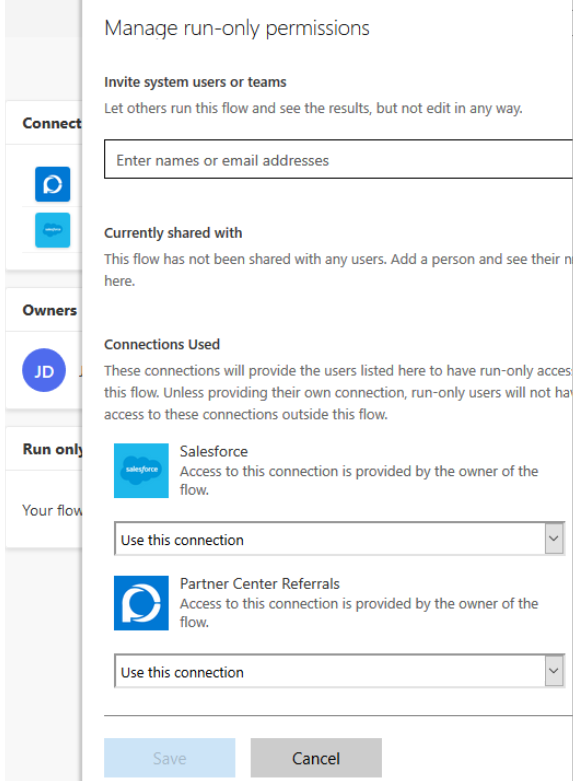
Ative os seguintes fluxos:
- [Personalizar] Criar ou obter detalhes do Salesforce.
- Atualizações de indicação da venda conjunta da Microsoft no Partner Center para o Salesforce (Versão prévia do Insider)
- Salesforce para o Partner Center (versão prévia do Insider)
Ative todos os fluxos restantes.
No fluxo Registro de Webhook do Partner Center (Insider Preview), selecione Executar. Copie a URL de Postagem HTTP da primeira ação no fluxoPartner Center para Salesforce (versão prévia do Insider) e atualize no ponto de extremidade de gatilho HTTP da execução de fluxo do Registro de Webhook do Partner Center (versão prévia do Insider).
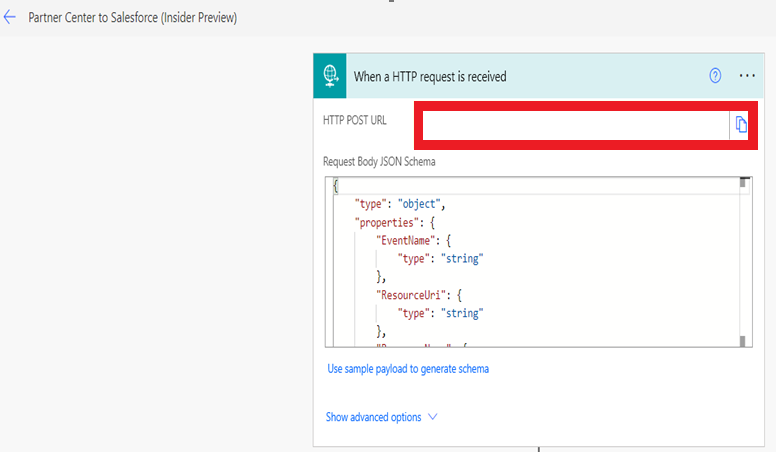
- Selecione todas as quatro opções em Eventos a serem registrados e selecione Sim para Substituir.
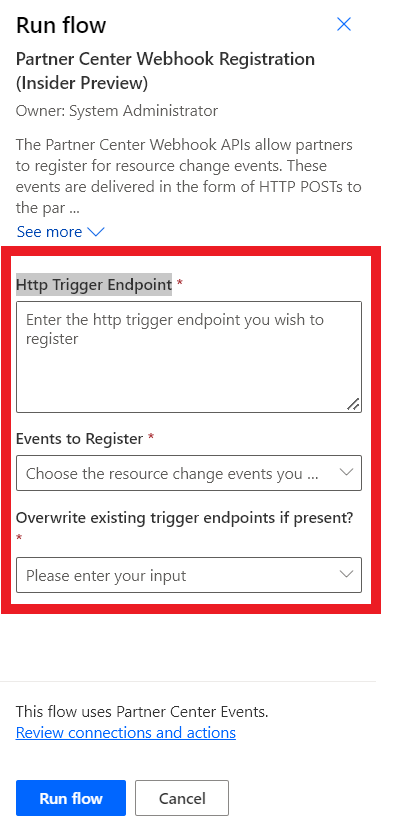
Solução de problemas de execução e manutenção
Solução de problemas de falhas de execução de fluxo do Power Automate
- Para garantir que os fluxos do Power Automate sejam executados conforme o esperado, consulte Corrigir falhas de fluxo.
As indicações não são sincronizadas corretamente no Partner Center ou no ambiente do CRM
Para determinar o status da sincronização de referência, use as seguintes etapas:
Selecione Auditar.
Confirme se as seguintes condições foram atendidas:
Garantir que uma referência seja sincronizada bidirecionalmente
Para garantir que uma indicação seja sincronizada bidirecionalmente, use as seguintes etapas:
- Verifique se o
Referral IDcampo foi atualizado no CRM ou no Partner Center. - Certifique-se de que os usuários receberão a mensagem de sincronização/atualização bem-sucedida no campo de auditoria.
Um conector é desconectado e eu perco uma sincronização de referência
Você pode tentar algumas das seguintes coisas:
- Verifique se o nome de usuário ou a senha expirou para o usuário do Partner Center com funções de administrador de referência.
- Acessar a oportunidade não sincronizada, fazer uma pequena atualização e verificar se a indicação foi sincronizada.
- Se os fluxos tiverem sido executados e falharem, selecione o fluxo e reenvie a execução que falhou.
Recebo um erro "Acesso negado"
Se você receber um erro "Acesso negado", siga as seguintes etapas:
- Verifique se as funções apropriadas existem:
- Função de administrador de referência para o vendedor do Partner Center
- Função de Administrador do Sistema ou Personalizador de Sistema em sua instância do CRM
- Faça com que o usuário da conta de fluxo do Power Automate faça logon no fluxo da Microsoft pelo menos uma vez com antecedência.
Um código de país da conta do cliente está ausente ao criar uma oportunidade de venda conjunta
- Certifique-se de fornecer o código de país ISO de duas letras para a conta do cliente no CRM (por exemplo, "US" para Estados Unidos).
Recebo um erro "A ID da solução é necessária" ao criar uma oportunidade de venda conjunta
- Uma solução é necessária para sincronizar uma oportunidade de venda conjunta. Verifique se o CRM tem soluções válidas prontas para venda conjunta da Microsoft adicionadas.
As oportunidades de venda conjunta são criadas no Partner Center e não são sincronizadas com o CRM, mesmo que não haja erros de fluxo
Siga as etapas a seguir:
Depois de criar uma nova oferta de venda conjunta no Partner Center, verifique se o fluxo do Partner-Center-to-Dynamics-365 é invocado. (Pode ser invocado várias vezes).
Se o fluxo for invocado, verifique todos os fluxos invocados e identifique a execução do fluxo que atualizaria o CRM.
Você pode acompanhar as ações e verificar se ele atualizou o CRM ou encontrou um problema.
Verifique Novo negócio no Partner Center para ver se ele é preenchido com a ID do CRM.
Verifique se o negócio não foi fechado acidentalmente como Ganho ou Perdido no Partner Center.
Os clientes potenciais não estão sincronizando do Partner Center para o Salesforce CRM ou o Dynamics CRM
Para sincronizar clientes potenciais do Partner Center com o Salesforce CRM ou o Dynamics CRM, use as seguintes etapas:
Vá para a solução do conector e execute o fluxo Registro de Webhook do Partner Center (Insider Preview) para registrar novamente o webhook e verifique se os usuários selecionam Substituir pontos de = extremidade existentes Sim.
Após o registro bem-sucedido, verifique a sincronização novamente.
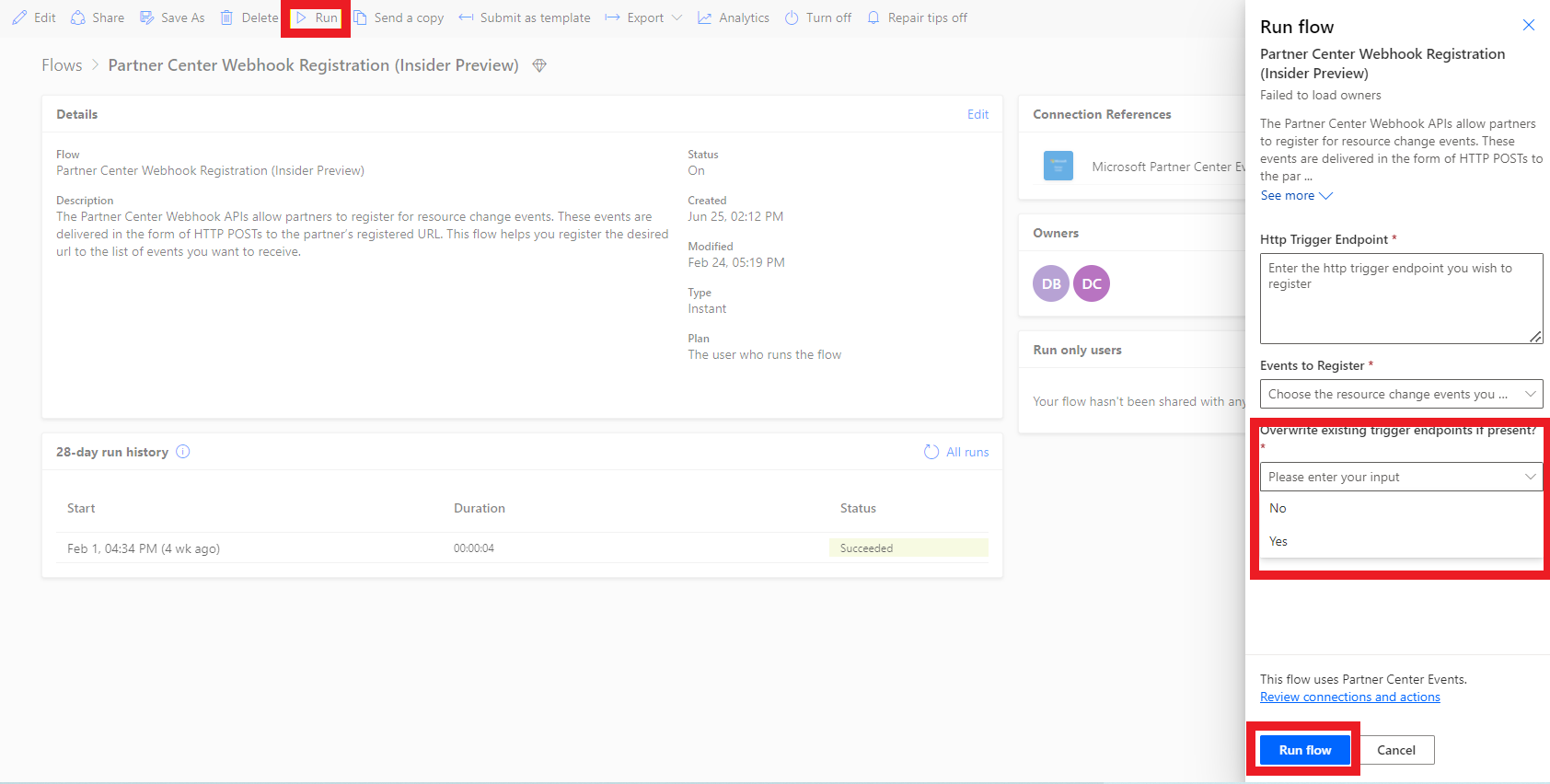
Você pode ter vários locatários no Partner Center e talvez seja necessário habilitar uma configuração de multilocação para obter clientes potenciais em seu CRM.
- Para verificar os locatários, use as seguintes etapas:
Entre no Partner Center como administrador de referência e navegue até as configurações da conta, em perfil da organização, selecione locatários.
Se você vir vários locatários, entre em contato com a equipe de suporte da Microsoft para habilitar a opção de multilocação para o Partner Center.
Os clientes potenciais não estão sincronizando como uma oportunidade no Salesforce ou no Dynamics CRM
- Se um cliente potencial for aceito no Partner Center, ele será sincronizado como uma oportunidade para o CRM.
- Se um cliente potencial não for aceito no Partner Center, ele será sincronizado apenas como um cliente potencial.
O Partner Center para o Dynamics Flow não está sendo disparado mesmo após o registro bem-sucedido do Webhook
Para verificar os locatários, use as seguintes etapas:
- Entre no Partner Center como um administrador de referência.
- Vá para Configurações da conta.
- Em Perfil da organização, selecione Locatários.
- Se você vir vários locatários, entre em contato com a equipe de suporte da Microsoft para habilitar a opção de multilocação para o Partner Center.
O fluxo está sendo disparado várias vezes ou posso ver oportunidades duplicadas no Dynamics CRM
Verifique o histórico de auditoria de oportunidades no CRM do Dynamics para identificar referências.
Você deve aguardar até um minuto para concluir a sincronização antes de fazer outra alteração e salvar a oportunidade.
Verificação da versão da solução do conector instalado
Você pode usar os dois procedimentos a seguir para verificar a solução de conector instalada para o Dynamics 365 ou para o Salesforce.
Para verificar a versão da solução de conector instalada para o Dynamics 365, use as seguintes etapas:
Entre no Microsoft Power Automate.
Selecione o ambiente no qual você configurou a solução do conector.
Selecione Soluções.
A partir daí, você pode ver a versão da solução Sincronização de Referências do Partner Center para o Dynamics 365.
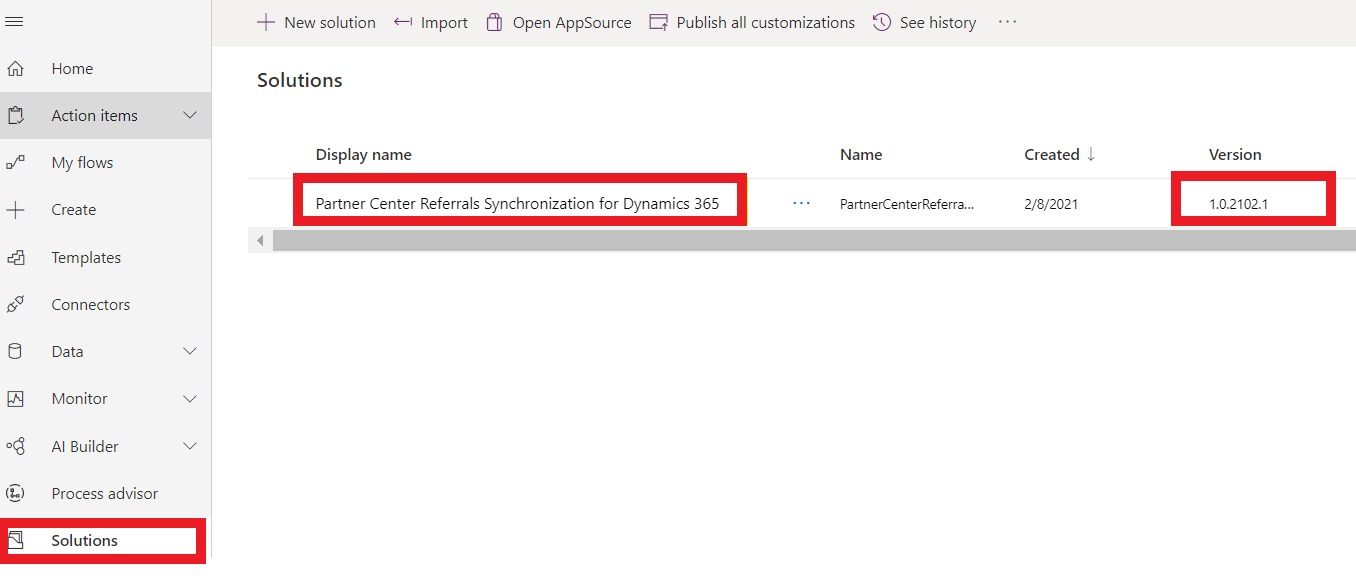
Para verificar a versão da solução de conector instalada para o Salesforce, use as seguintes etapas:
Entre no Microsoft Power Automate.
Selecione o ambiente no qual você configurou a solução do conector.
Selecione Soluções.
A partir daí, você pode ver a versão da solução Sincronização de Referências do Partner Center para Salesforce.
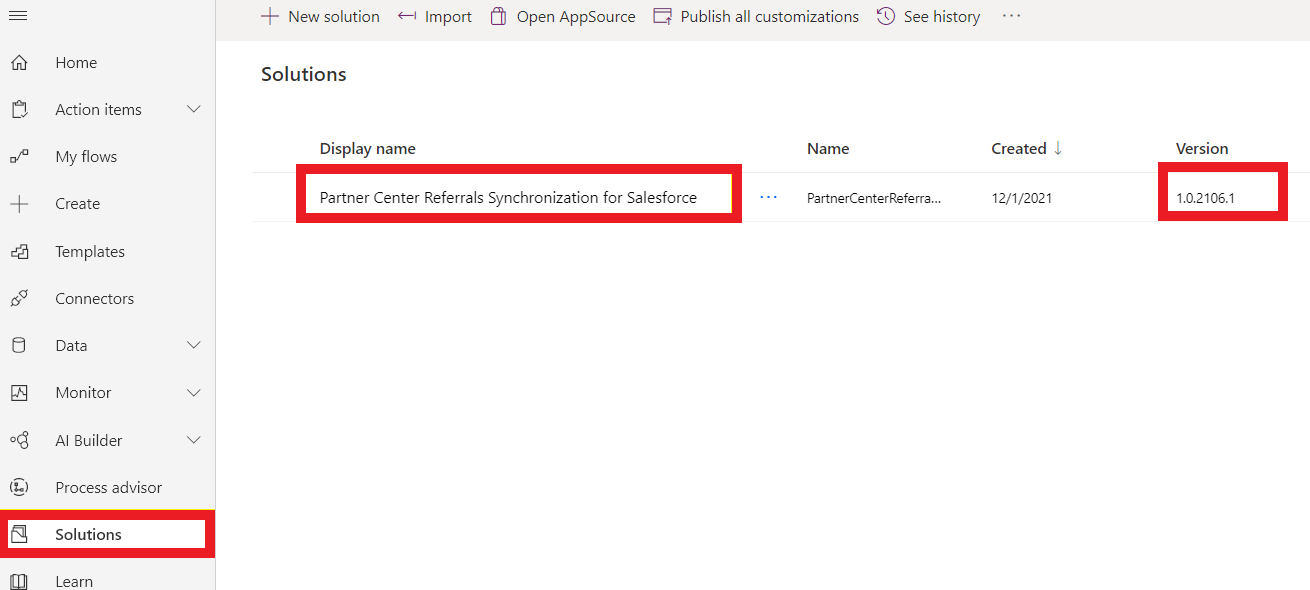
Recebo um erro da API XRM ao ativar Personalizar fluxo no Salesforce
Se você receber um erro da API XRM ao ativar Personalizar fluxo no Salesforce:
O Partner CRM tem vários campos personalizados para objetos como oportunidade, cliente potencial e conta.
Você só pode expor os campos personalizados necessários desses objetos do CRM para o Power Automate o conector.
Exemplo de mensagem de erro:
Falha na solicitação à API XRM com o erro: 'Mensagem: ocorreu um erro inesperado. Código: 0x80040216

Recebo um erro "Exigir o item de propriedade/Status" ao ativar Personalizar fluxo na solução de conector do Salesforce CRM?
Para resolver o erro, use as seguintes etapas:
Edite o fluxo (Personalizar) Criar ou Obter detalhes do Salesforce .
Vá para Criar ou atualizar cliente potencial no CRM.
Vá para Criar uma nova ação de lead.
Atualize o valor do campo Status para o valor de status padrão do cliente potencial na lista de seleção. (Veja a imagem a seguir.)
Salve o fluxo e ative-o novamente.
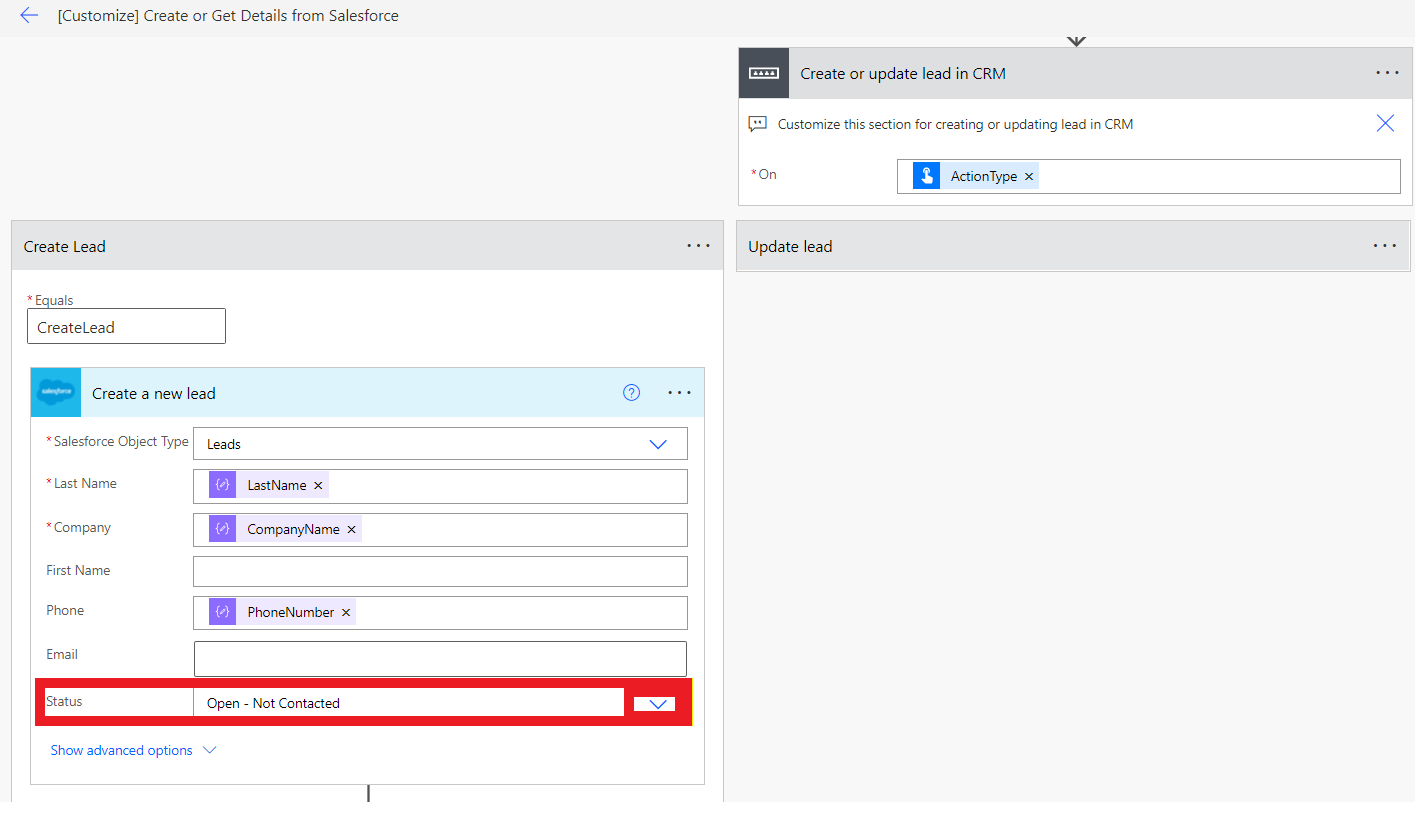
Solução de problemas de execução de fluxo ou abertura de logs no Salesforce ou na solução de conector do Dynamics CRM
Você pode usar os procedimentos a seguir para o Dynamics 365 ou Salesforce para abrir os logs ou solucionar problemas de execução de fluxo.
Observação
Obtenha mais detalhes no Power Automate selecionando Ver histórico ou Análise para fluxo.
Para solucionar problemas de execução de fluxo para o Dynamics 365, use as seguintes etapas:
- Acesse Fluxos de nuvem na solução Sincronização de referências do Partner Center para o Dynamics 365.
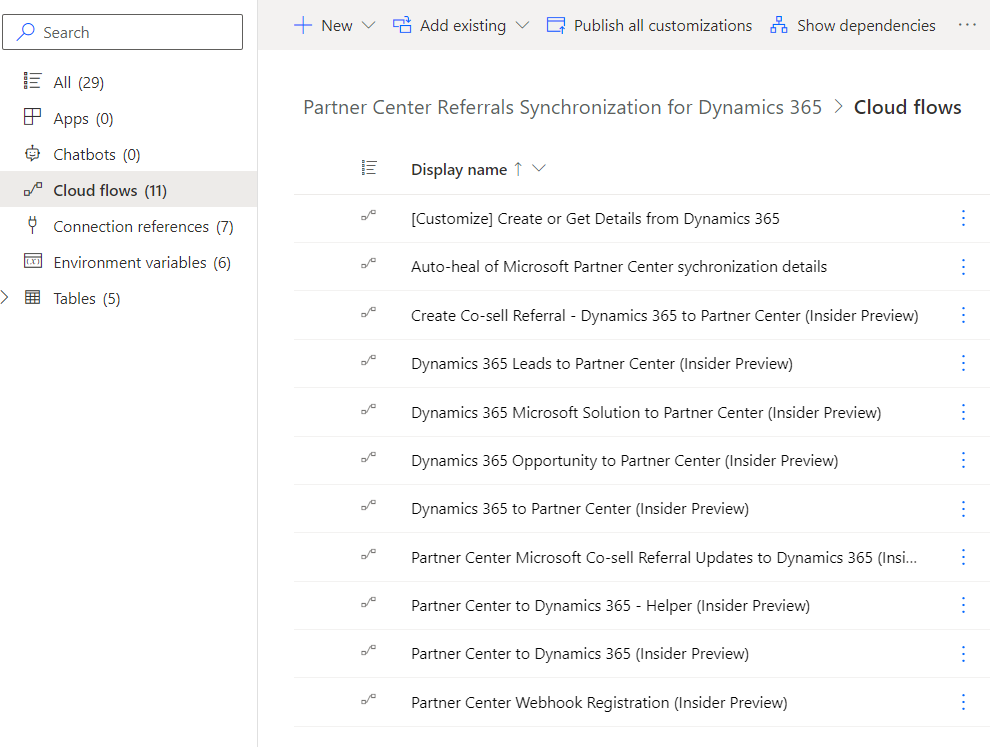
- Selecione o fluxo necessário e selecione Ver análise.
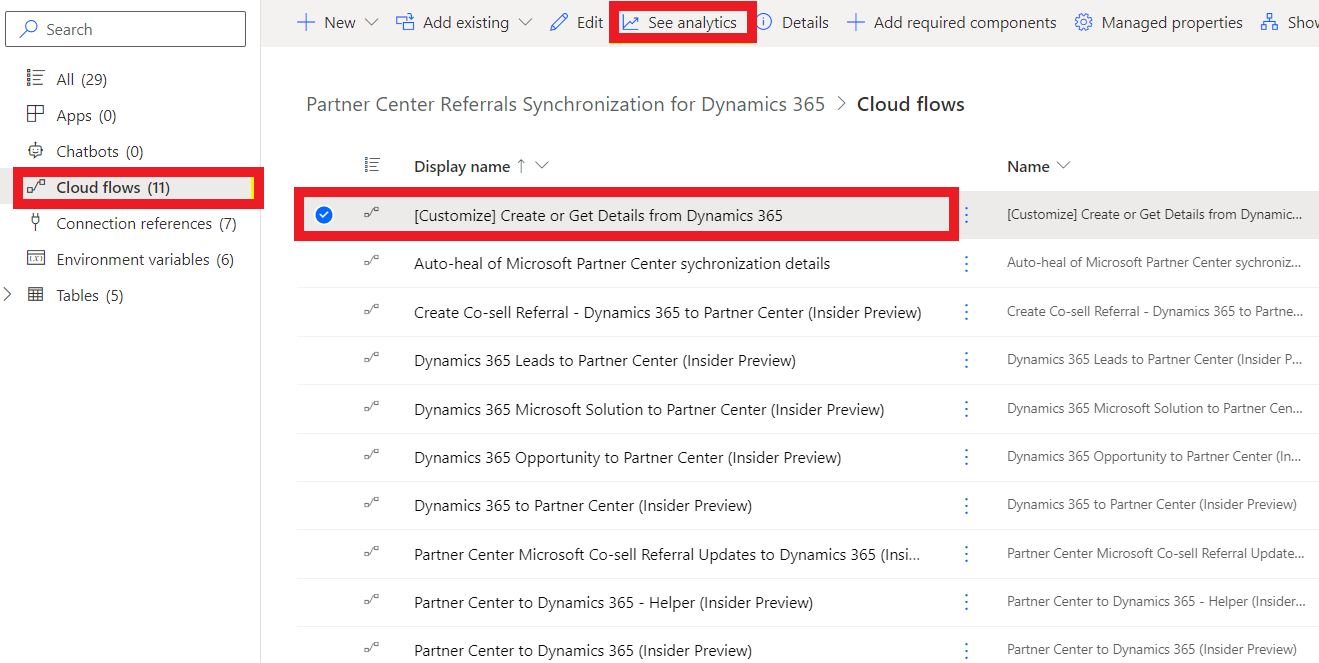
- A janela de análise a seguir é aberta. Vá para a guia Erros, onde você pode ver Detalhes do erro.
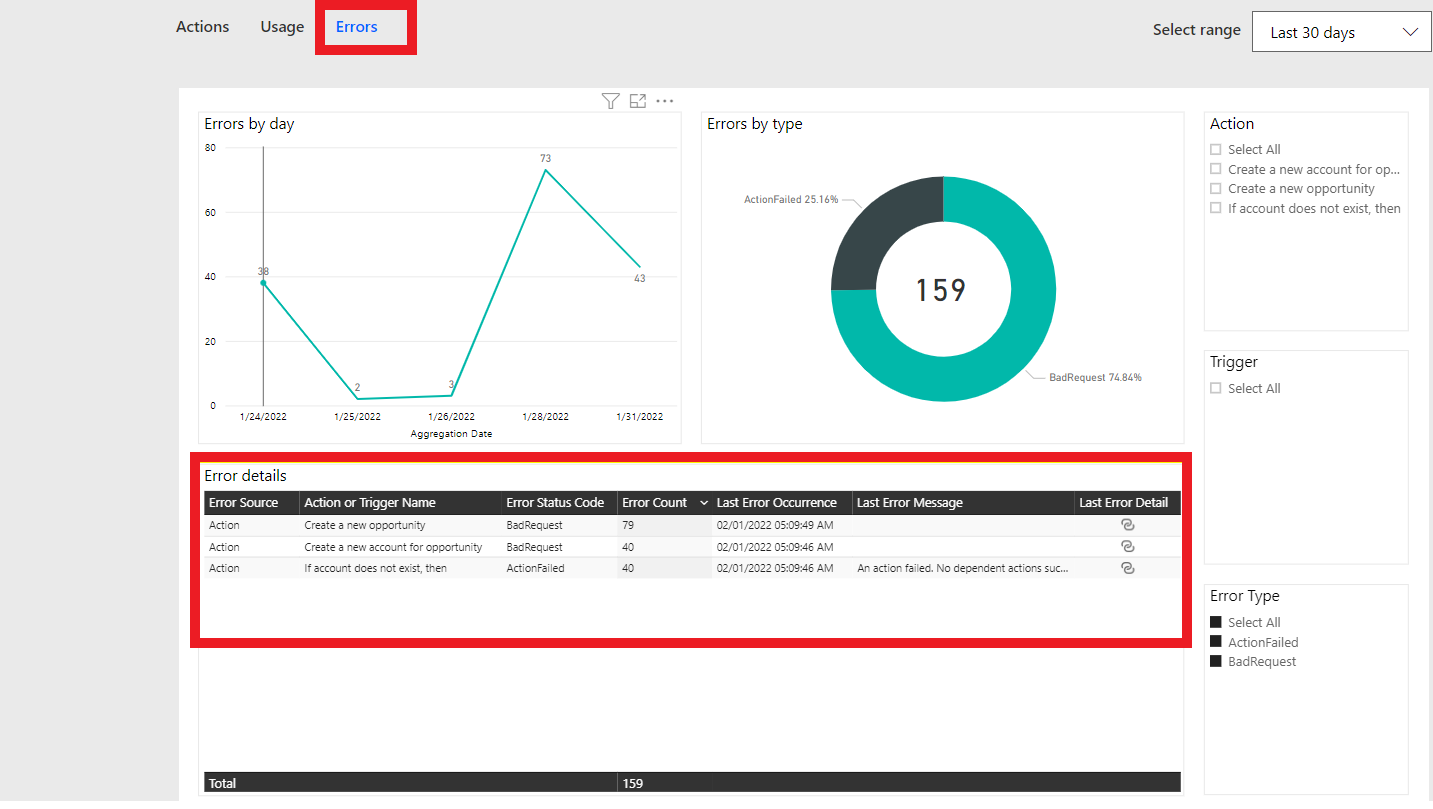
- Selecione o ícone Detalhes do último erro para um erro.
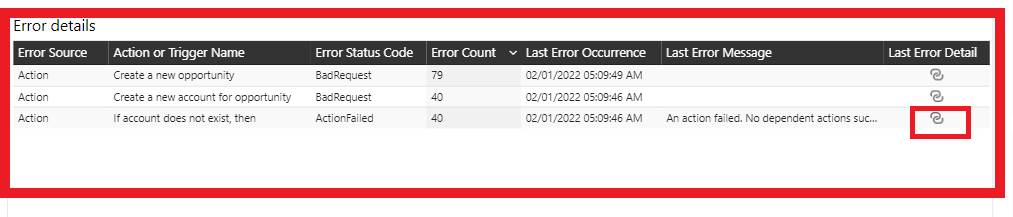 Em Confirmar Navegação, selecione OK.
Em Confirmar Navegação, selecione OK.
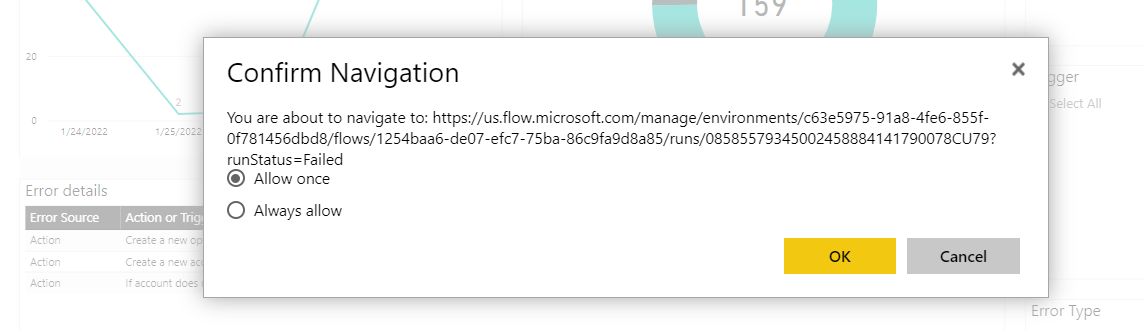
- A página de histórico de execução de fluxo a seguir é exibida.
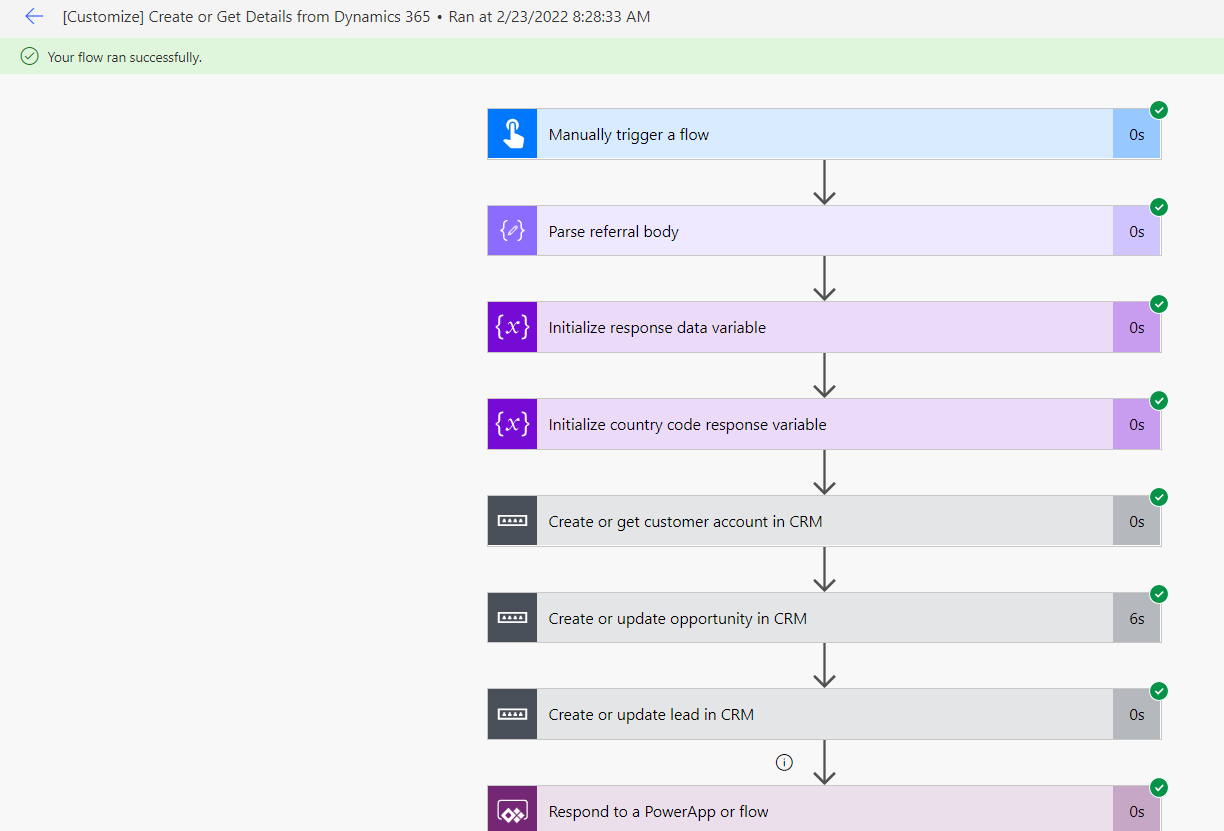
- Expanda as etapas e vá para a etapa Ação ou Nome do Gatilho mencionada nos detalhes do erro mencionados na etapa 4, onde você pode solucionar o erro real.
Para solucionar problemas de execução de fluxo para o Salesforce, use as seguintes etapas:
Faça o seguinte para solucionar problemas de uma execução de fluxo:
- Acesse Fluxos de nuvem na solução Sincronização de referências do Partner Center para o Salesforce.
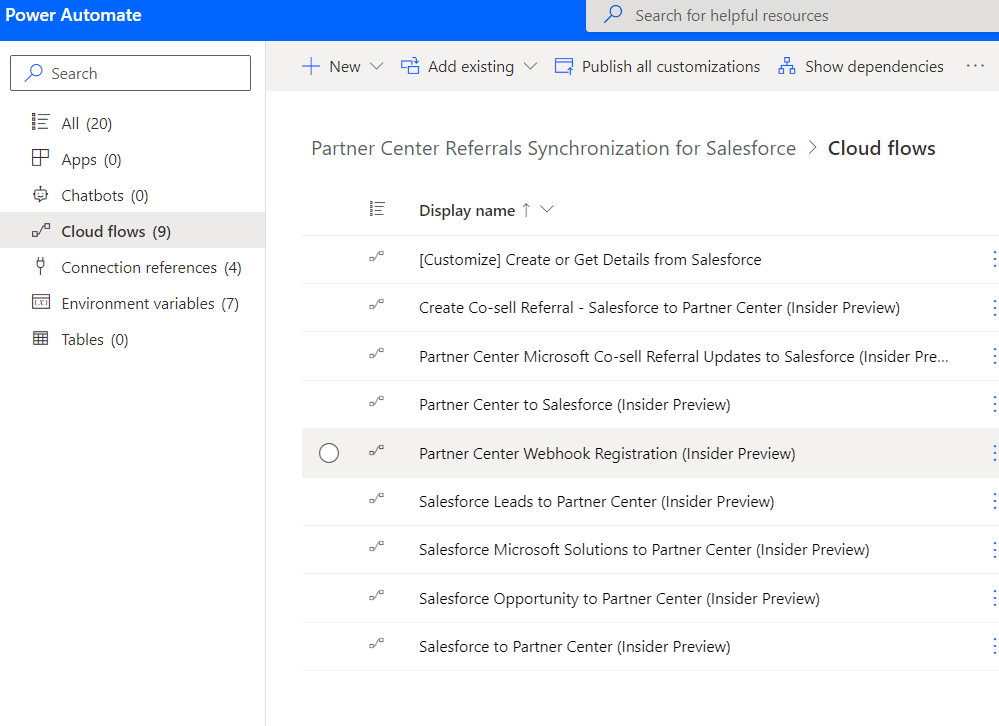
- Selecione o fluxo necessário e selecione Ver análise.
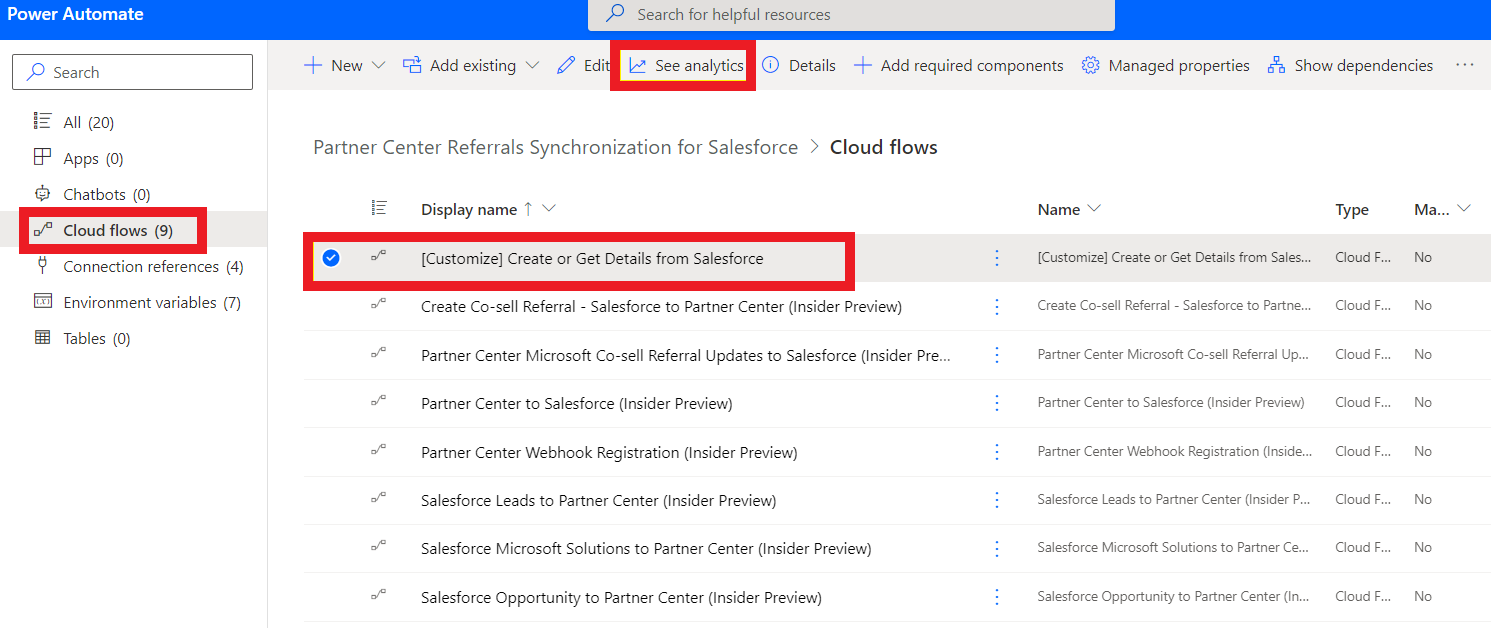
- A janela de análise a seguir é aberta. Vá para a guia Erros, onde você pode ver os detalhes do erro.
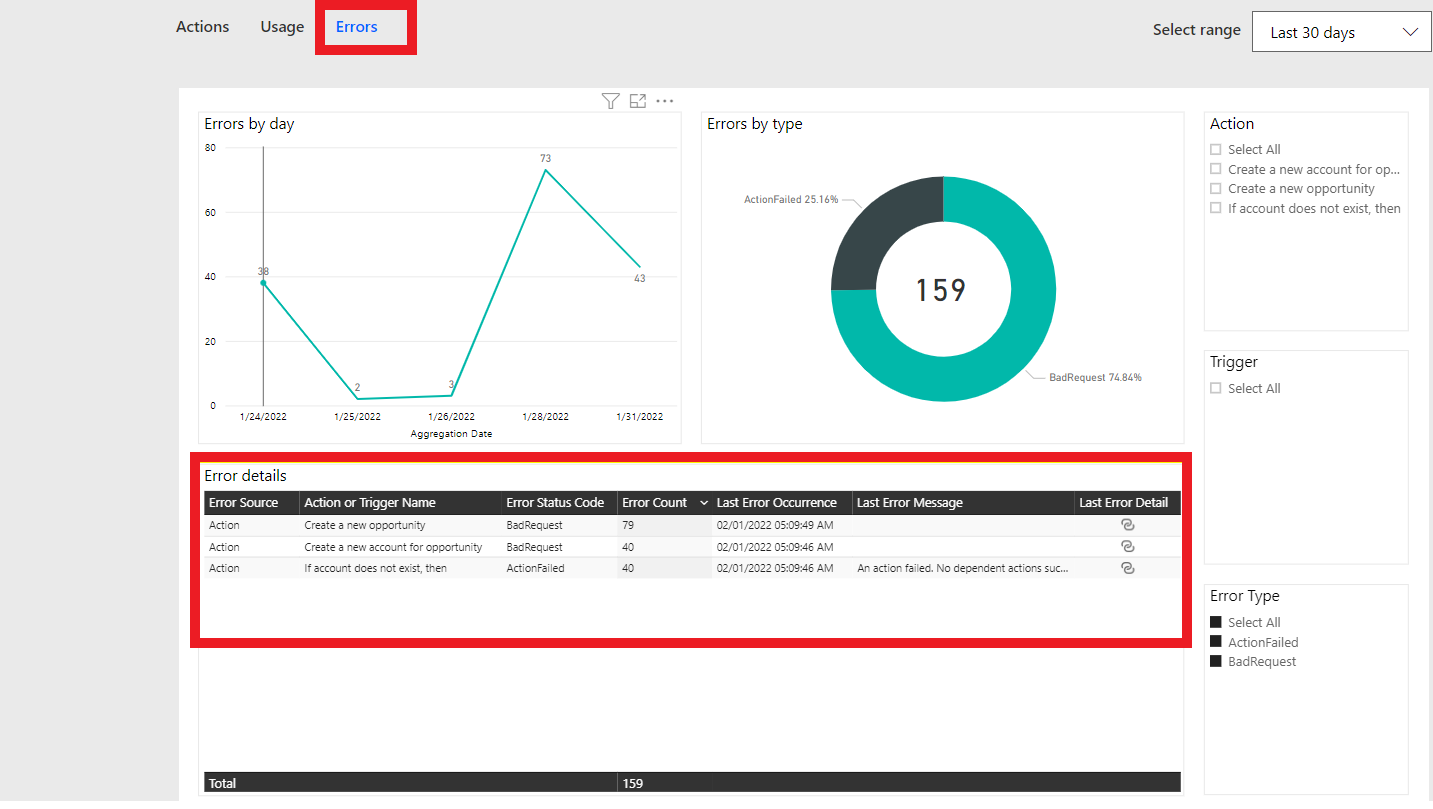
- Selecione o ícone Detalhes do último erro para um erro.
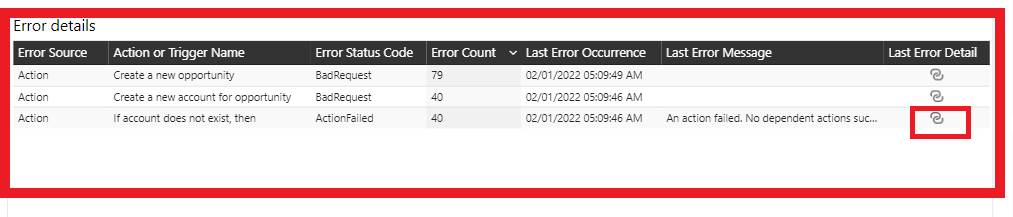 Esta etapa abre a seguinte opção Confirmar Navegação, selecione OK.
Esta etapa abre a seguinte opção Confirmar Navegação, selecione OK.
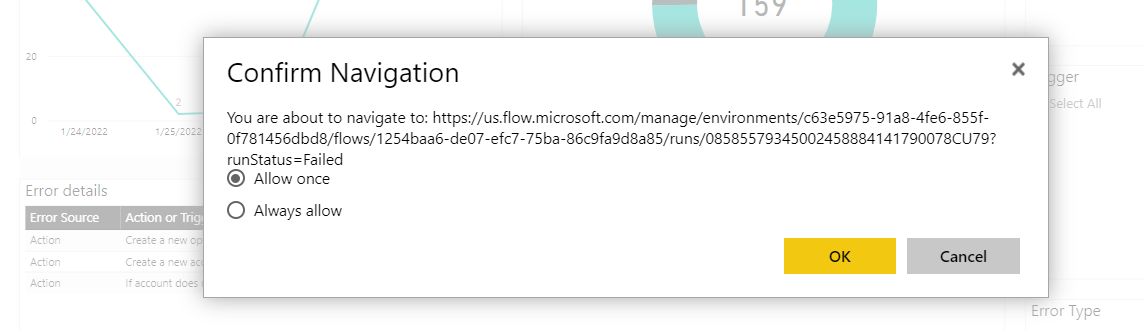
- A página de histórico de execução de fluxo a seguir é exibida.
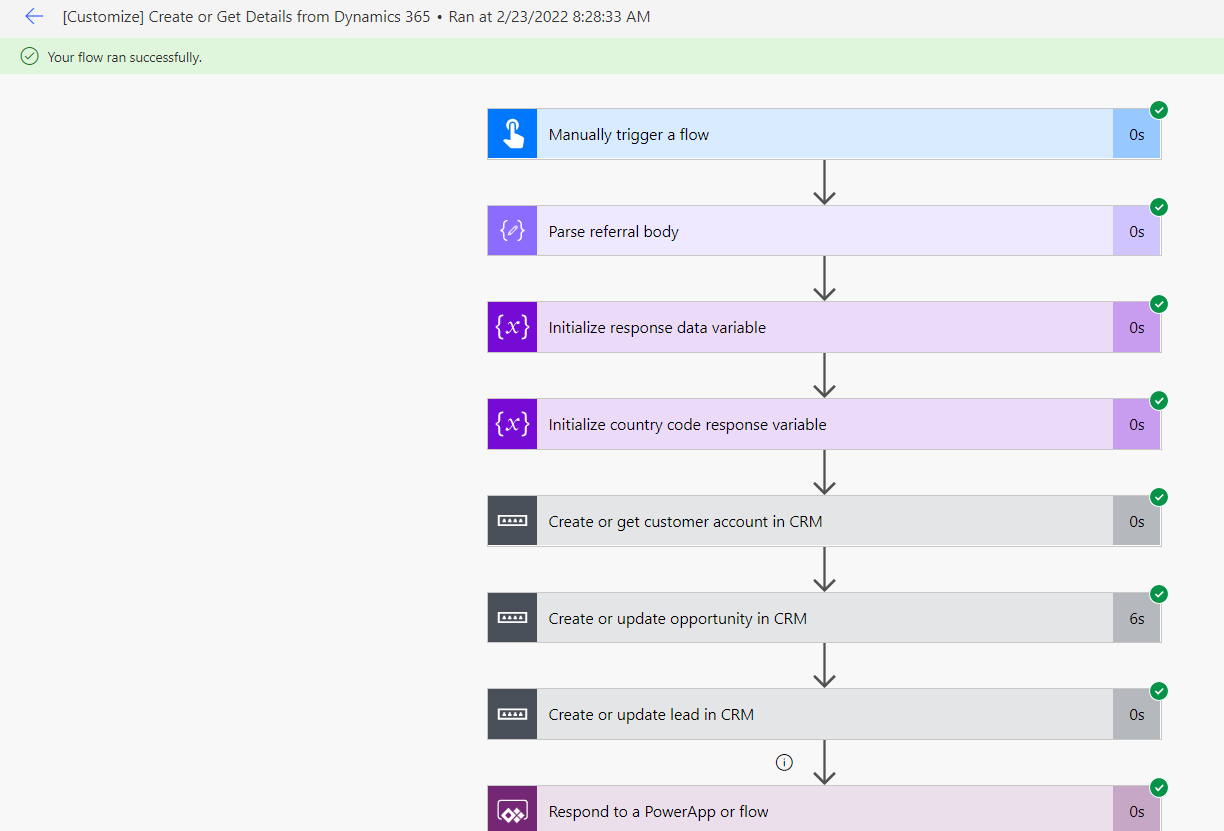
- Expanda as etapas e vá para a etapa Nome da Ação ou do Gatilho mencionada em Detalhes do erro na etapa 4. Aqui você pode solucionar o erro real.
Sincronizando os dados mais recentes do Partner Center com o CRM
A solução de conectores bidirecionais só dá suporte à sincronização de atualização para o campo mencionado.
- Código de moeda
- Valor do negócio
- Data de encerramento
- Observações
- Status e substatus
Se você deseja configurar os campos, pode configurar o fluxo chamado "Personalizar". Criar ou Obter Detalhes do Dynamics 365" na seção Atualizar Oportunidade , conforme mostrado na imagem a seguir.
Sincronizando os dados mais recentes do CRM com o Partner Center
A solução de conectores bidirecionais só dá suporte à sincronização de atualização para o campo mencionado.
- Código de moeda
- Nome
- Budget Amount
- Descrição
- Alterações de estado nas referências correspondentes do Partner Center.
A funcionalidade de atualização verifica se há alguma diferença entre os campos mencionados anteriormente no CRM ("Código da moeda" e assim por diante). Ele inicia uma atualização somente se detectar uma diferença.
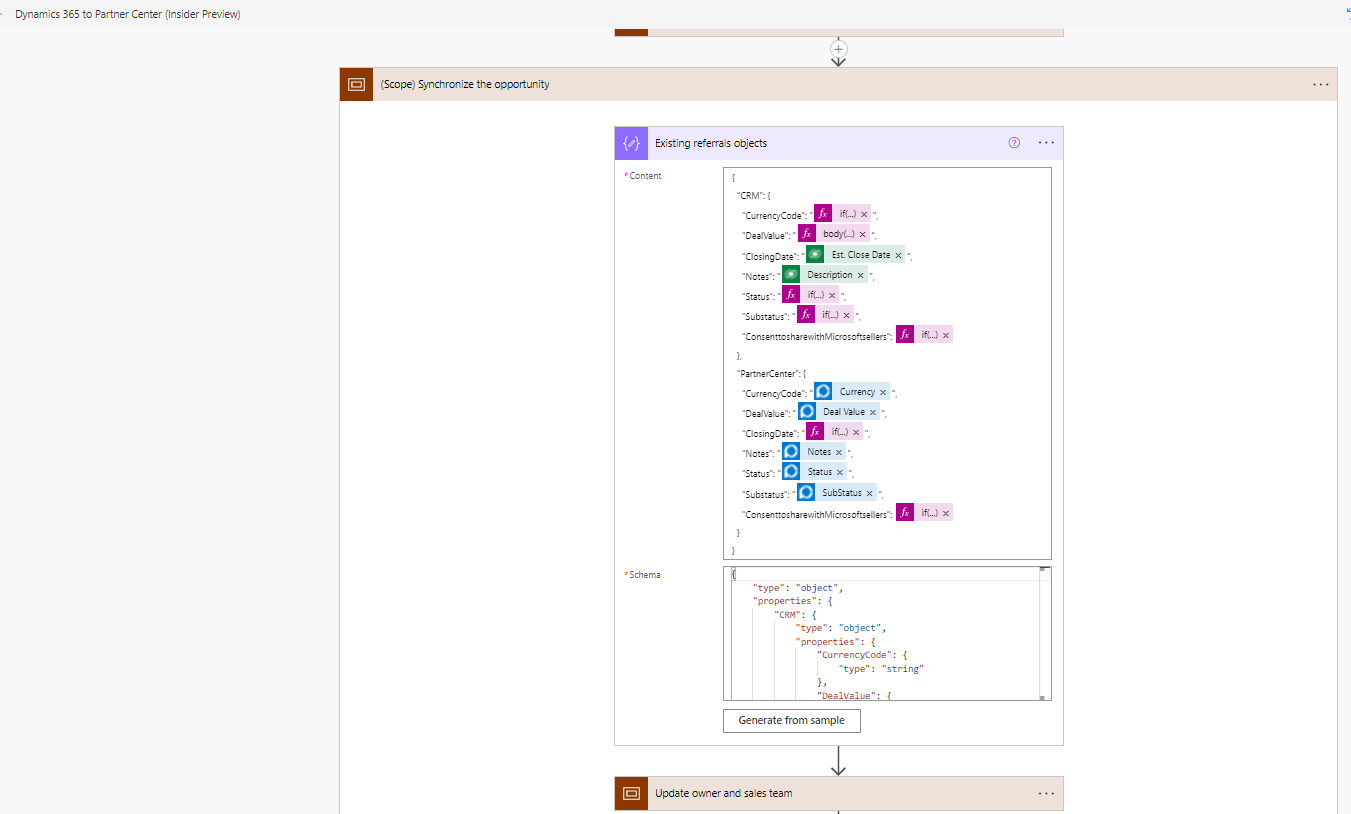
Se você quiser configurar os campos, poderá configurar o fluxo chamado Dynamics 365 to Partner Center (Insider Preview) para a ação Atualizar uma indicação com dados de oportunidade, conforme mostrado na imagem a seguir.
Entre em contato com a equipe de suporte da Microsoft para obter informações sobre a configuração do conector ou qualquer outro problema com os conectores
- Para se conectar ao suporte da Microsoft, entre em contato com o Suporte da Microsoft.